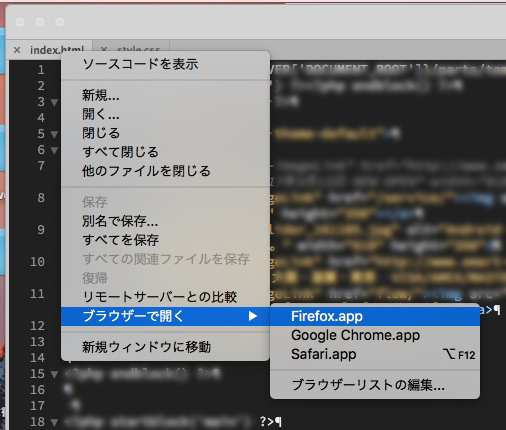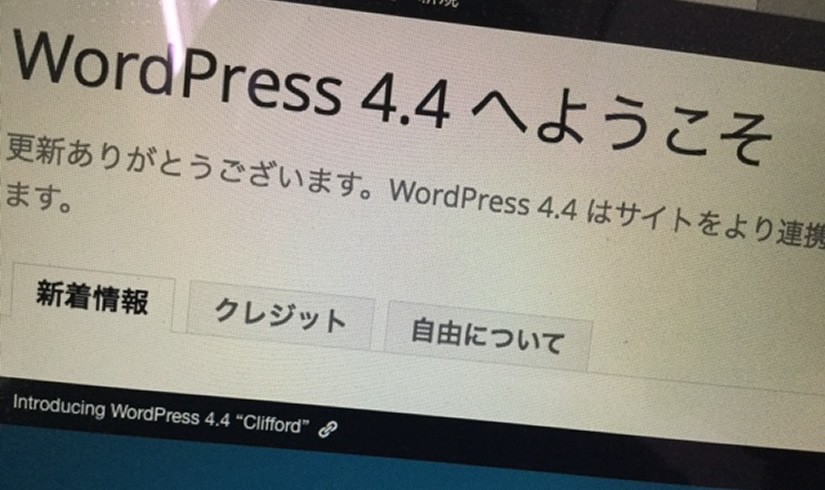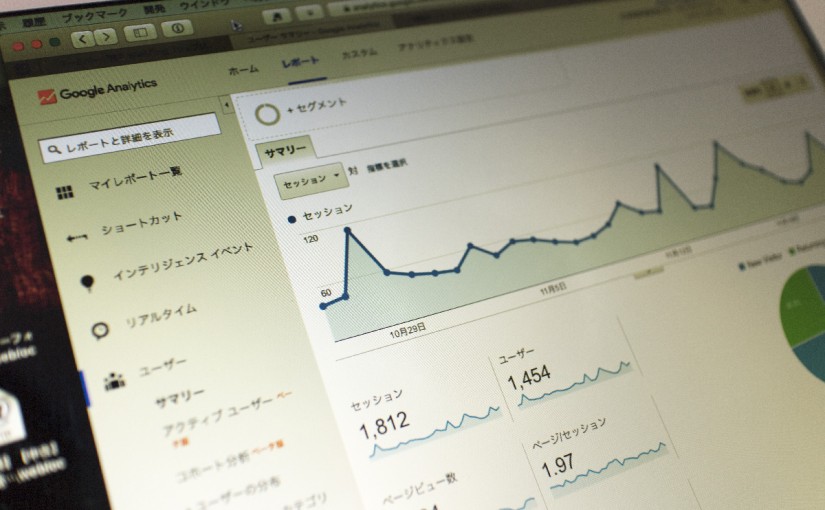本当に久しぶりの投稿となりました。
お陰様で相変わらず忙しく、こちらのサイトをしっかりしなくちゃならないと思いながらも未だに手がつけられておりません。。。
今年はコロナの影響が経済にも多大な影響を及ぼしています。私が住む北海道も例に漏れず今後も難しい状況が続くものと思われます。
そんな中でも仕事に恵まれ、制作着手までお待ち頂くケースもあるなど、本当に申し訳ありません。これは大変有り難く幸せなことです。
ところで、当サイトの問い合わせフォームが上手く動いていなかった可能性があり、以前お送り頂いた方のメールをチェック出来ていなかったかもしれません。申し訳ありません。
※お客様のサイトを制作する際は必ず送信テストを行っていますので、このようなことはございません。ご安心下さい。
改めてテスト送信を行い、正常に受信することを確認しましたので今後はメールを受けられるかと思います。
では、今年も残り半分もありませんが引き続き頑張って行こうと思います。
健康面、精神面、もちろん経済的な面でもコロナに負けず、自らのできる力で少しづつでも前に進んでいけますように。無理は禁物ですがね。